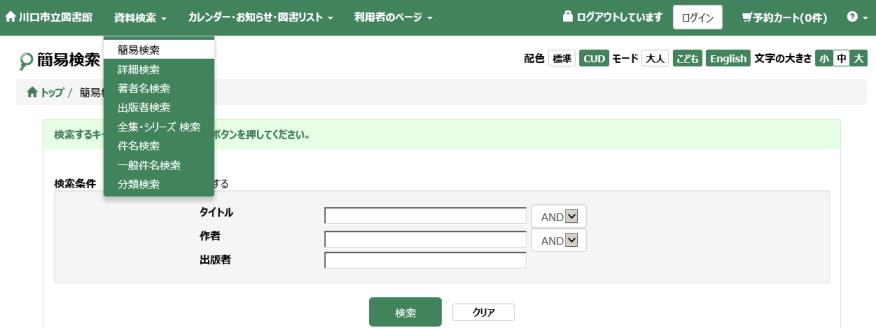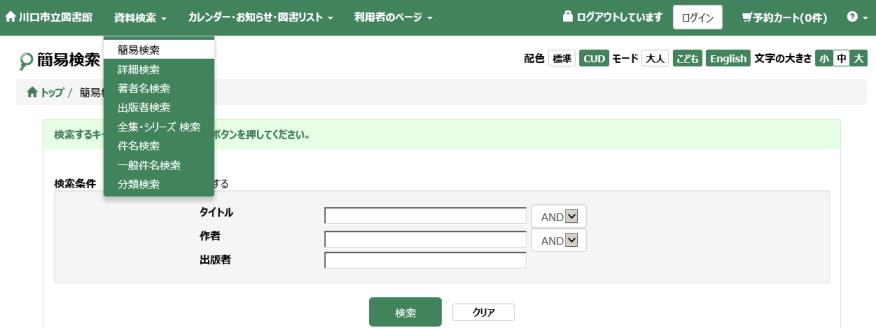「資料検索」の使い方 | 川口市立図書館
各種画面は、上部のメニューから切り替えることができます。
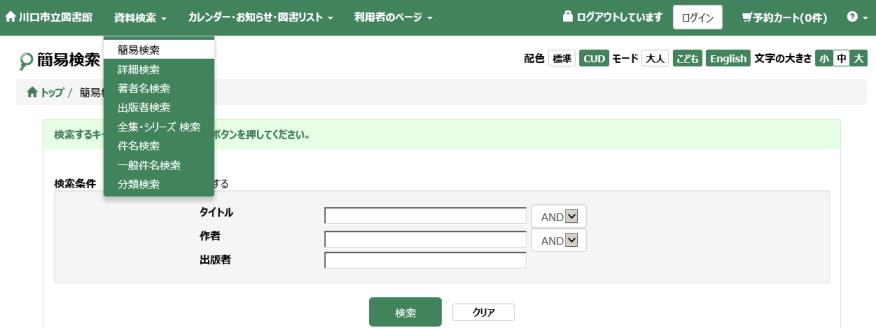
- 簡易検索
- 基本的な検索方法です。検索語と資料の種類などを指定して検索を行います。
- 詳細検索
- 簡易検索よりも多くの検索項目が用意されています。細かい内容から資料を探したい場合に便利です。
- 著者名検索
- 著者名典拠データを用いて検索を行います。
ペンネームなど複数の名前を持っている著者(「北野武」と「ビートたけし」)や、同姓同名が多い著者名の検索、あるいは外国の著者で英語表記が分からない著者(小泉八雲=Hearn
Lafcadio)の検索を行う場合に便利です。
- 出版社検索
- 出版者典拠データを用いて検索を行います。同一出版者でも名称が異なる場合や、同名異出版者の検索を行う場合に便利です。
- 全集・シリーズ検索
- 全集やシリーズの典拠データを用いて検索を行います。異なる表記の同一全集・シリーズや同名異全集・シリーズの検索を行う場合に便利です。
- 件名検索
- 登録されている分類をもとに検索を行います。特定のテーマに関する資料を探したい場合に便利です。
(ヒットする言葉がわからない場合は、『基本件名標目表』等の件名標目図書を参照してください。)
- 一般件名検索
- 一般件名典拠データを用いて検索を行います。特定の統制語(検索用の語句)から、関連する内容の資料を探すことができます。件名標目とその参照語で検索を行う場合に便利です。
(ヒットする言葉がわからない場合は、『基本件名標目表』等の件名標目図書を参照してください。)
- 分類検索
- 登録されている分類表を展開させて検索を行います。大きなテーマから順にテーマを絞り込んで検索していきたい場合に便利です。それぞれの分類の資料件数も表示されます。
▲ ページトップへ
検索画面では幾つかの検索項目(キーワード)の種類が用意されています。
主なものは次のとおりです。
| タイトル |
書名、シリーズ名、全集の内容から探せます。 |
| 作者(著者名) |
著者、訳者、編者などから探せます。 |
| 出版者 |
資料を出した出版社、団体、個人の名称から探せます。 |
| シリーズ |
シリーズ名(全集・叢書名)から探せます。 |
| NDC分類 |
日本十進分類法に基づいた分類から探せます。 |
| ISBN |
各図書の識別のために与えられた番号から探せます。 |
| 内容細目 |
本のおおまかな内容から探せます。 |
| 一般件名 |
特定のテーマについて表した言葉から探せます。 |
▲ ページトップへ
- キーワードを入力し、「検索」ボタンを押します。
※キーワードは、途中までの入力でも検索できます。
※正しい表記(漢字かな混じり文など)もしくは、読みをカタカナで入力してください。
カタカナで入力する場合、
助詞「は」⇒「ワ」と入力(例:「ワタシワダレ」=○ 「ワタシハダレ」=×)、
助詞「へ」⇒「エ」と入力(例:「ガッコウエイコウ」=○ 「ガッコウヘイコウ」=×)
※「入力補助機能を利用する」にチェックを入れてから検索語を入力すると、入力された検索語(ただし、同一表記のみ)ではじまる言葉の中で、多く検索されているものが表示されます。表示されたものから選択して検索することもできます。
- 「検索結果一覧」が表示されます。
※市内図書館で所蔵している資料のうち、指定したキーワードが含まれている資料を表示します。
※タイトル・著者名などの横にある「▽」マークをクリックすると、指定した項目で一覧を並び替えることができます。
※「所蔵館を表示する」をクリックすると、資料がある図書館を見ることができます。青字で表示されている場合は現在貸出可能な資料、グレーで表示されている場合は現在貸出中や貸出不可の資料になります。
※画面左側に表示される絞り込み機能で、所蔵館・資料の種類・言語・出版年・分類などで、表示する一覧を絞り込むことができます。
- タイトルをクリックすると、「書誌情報表示」画面で、各資料の詳しい内容を見ることができます。
どこの図書館にあるか、貸出状況や請求記号なども表示されます。
「在架」状態の場合は、[地図]をクリックすると、館内図が表示されます。(書庫の資料の場合は表示されません。)
※再検索機能
書誌情報画面で、タイトルや著者名などにリンクが張られているものがあります。これをクリックすると、クリックした語句で検索した結果が表示されます。例えば、検索したものと同じシリーズや同じ著者の資料を調べたりする時に便利です。
▲ ページトップへ
検索した資料が予約可能な場合には、予約をすることができます。
複数の資料を予約候補として選択しておいて、一括で予約を行うことができます。
また、上下巻やシリーズものなどの場合、受け取りの順番を指定して予約を行なうことができます。
- 予約したい資料の「書誌情報表示」画面から、「予約カートへ」をクリックします。
ログイン中の場合は、予約カート画面が表示されます。ログアウト中の場合は、利用券番号とパスワードの入力欄が表示されますので、利用券番号とパスワードを入力して下さい。
- 予約カートには、最大20件までプールすることができます。(但し、予約の件数をオーバーしての予約はできません。)
- 予約申し込みをやめる資料は、該当資料の左側にチェックを入れ、「キャンセル」ボタンを押してください。「予約カート」から外されます。
※「受取り順指定」をしてから「キャンセル」を行うと、資料の順番が変わってしまうため、違う資料がキャンセルされてしまう場合があります。「キャンセル」は「受取り順指定」の前に行ってください。
- シリーズものを予約する場合は、受取り順の指定ができます。
①受取り順を指定したいシリーズものをチェックし、該当資料の番号にチェックを入れ、「シリーズ予約指定」をクリックしてください。
②「受取り順指定」画面が表示されます。
「下へ」「上へ」のボタンで、受け取りたい順番に並べ替えます。
受取り順指定から外したいものは、「セットから外す」ボタンで外すことができます。
③順番を確定したら、「セット」ボタンを押します。
④予約候補一覧で確認してください。順番や、シリーズ指定が間違っている場合は、修正してください。
<受取り順指定機能をご利用の場合は、以下のことにご注意ください。>
・「受取り順指定」は、設定していただいた順番で、予約資料をご用意する機能です。
前の巻の利用が終わってから次の巻をご用意するという意味ではありません。前の巻がご用意できた直後に、次の巻がご用意でき、受取時にはそろっている場合もあります。逆に、前の巻の利用が終わっても、次の巻がしばらくご用意できない場合もあります。
・「受取り順指定」をしないでご予約いただいた場合、巻順が後の資料からのご用意になることがあります。(例:ある資料の上巻と下巻をインターネットから同時期にご予約された場合、上巻に予約をしている方が多いと、下巻の順番の方が早くなり、下巻からのご用意になる場合があります。)正しい順番指定をせずに予約してしまった場合は、ご相談ください。(ただし、ご相談いただいても、順番を変更できない場合もありますので、予約申込時には充分ご注意ください。)
・大活字本や文庫本など、巻の構成が違う場合があります。ご注意ください。
・「受取り順指定」は、他の画面から「予約候補一覧」に戻った場合、一端解除されます。順番をセットしなおしてから予約を確定してください。
・シリーズものがすべて揃ってからの利用をご希望の場合には、ご来館のうえご相談ください。(ただし、資料によってはご要望にお答えできない場合があります。また、順番指定での予約より時間がかかります。)
- 予約したい資料、受取りの順番を指定し終わったら、受取館・連絡方法を選択し、「登録する」ボタンを押してください。
※「受取希望移動図書館駐車場」は受取館を「移動図書館」に設定した場合のみ選択可能です。
※「連絡方法」で選択できるのは、「メール」か「不要」です。 「電話」を選択したい場合は、ご来館のうえ、館内検索機または予約カードでお申し込みいただくか、予約入力後に受取館までお問合せください。
※予約前に「注意書き」を必ずご一読ください。
- 「予約申し込み確認」画面が出ますので、確認のうえ「予約する」ボタンを押してください。
予約する資料や受取り順指定を修正したい場合は、「予約キャンセル」ボタンで「予約候補一覧」に戻ってください。
※受取り順指定のセットが正しくされているか、確認のうえ予約を確定してください。(間違った設定で予約されても、図書館側で修正はできません。) (「予約キャンセル」すると、受取り順指定は一端解除されますのでご注意ください。)
- 「予約受付完了」画面で、「予約を受け付けました。」と表示されれば、予約完了です。
※これ以外の表示の場合、予約は完了していません。
表示されるエラーメッセージをよく読み、予約の内容を訂正してください。
(訂正する場合、受取り順指定は一端解除されていますので、もう一度設定しなおしてください。)
▲ ページトップへ
検索した資料を「わたしの本棚」に登録できます。登録した本は、「利用者のページ」の「貸出・予約照会」画面の「わたしの本棚」から確認できます。
気になる本や、お気に入りの本など、ご自身の目的に合わせて、登録してご利用ください。
1人200冊まで登録できます。
- 登録したい資料の「書誌情報表示」画面から、「わたしの本棚へ」をクリックします。
ログイン中の場合は、わたしの本棚入力画面が表示されます。ログアウト中の場合は、利用券番号とパスワードの入力欄が表示されますので、利用券番号とパスワードを入力して下さい。
- 登録する資料のグループを選択し、メモを入力します。(未記入でも登録できます。)
※グループの編集は、「利用者のページ」内で行います。
- 「登録する」ボタンを押すと、登録確認画面へ遷移します。
確認画面で「登録する」ボタンを押すと、登録完了となります。
▲ ページトップへ
簡易検索よりも多くの検索項目が用意されています。
タイトル・作者名・出版者のほかにも、出版年、ISBN、NDC分類などの検索項目が選択できます。
細かい内容から資料を探したい場合に便利です。
タイトルの検索でも、「タイトル(完全一致)」を選択すると、入力したキーワードと完全に一致するものを検索します。
NDC分類は、「日本十進分類法」の分類数字を入れて検索できます。(「915.6」など)
DVDとビデオの検索時にも便利です。(分類記号は日本映画は「R1」、外国映画は「R2」です。)
項目間をAND・OR・NOTで掛け合わせて検索することもできます。
複数の項目に検索語を入力する場合は、入力した項目間をどの掛け合わせ方式で検索するのか指定する必要があります。入力欄の右側にあるプルダウンメニューから、ANDかORかNOTを選択して下さい。
・AND →「A AND B」とすると、AもBも含むデータが検索されます。
・OR →「A OR B」とすると、AまたはBのどちらかを含むデータが検索されます。
・NOT →「A NOT B」とすると、Aを含んでBを含まないデータが検索されます。
蔵書の種類も、図書やCDといった資料の種類のほかに、何語の資料かなどを選択することができ、外国語の資料を探すときに便利です。
「検索結果一覧」から、さらに絞込み検索もできます。
▲ ページトップへ
表記違い辞書を参照する(同義語検索)
1つの検索語に対し、同じ意味でも表記が異なるものをまとめて検索できます。あいまいな語句で検索を行いたい場合に便利です。
例:「仔猫」と入力し、「表記違い辞書を参照する」にチェックを入れて検索すると → 「仔猫」のほかに、「こねこ」「子ねこ」「子猫」「小猫」などがヒットします。
典拠辞書を参照する
典拠辞書を用いて検索を行います。1つの検索語に対し、異名同人、表記違い、名称変更などをまとめて検索できます。
例:「作者」で「栗本薫」と入力し、「典拠辞書を参照する」にチェックを入れて検索すると → 「栗本薫」の著書のほかに、「中島梓」の著書もヒットします。
典拠辞書を用いると、同名だが違う著者の場合などに、検索結果を区別することもできます。
例:「作者」で「村上春樹」と入力し、「典拠辞書を参照する」にチェックを入れて検索すると → 作家の「村上春樹」のほかに、別人の国文学者「村上春樹」もヒットします。
「典拠辞書一覧」のなかで、検索結果から外したい項目がある場合は、チェックを外し、「検索」ボタンを押します。
▲ ページトップへ
著者名典拠データを用いて検索を行います。同一人物でも別名を使い分けている場合や表記を分けている場合、途中で名前が変わってしまった場合、同姓同名が多い著者名の場合などの検索を行う場合に便利です。
- 著者名を入力し、検索ボタンを押します。
- 著者名一覧が表示されます。別名がある場合、「参照」欄に表示されます。また、それぞれの著書の所蔵件数も表示されます。
- 著者名を1件クリックすると、選択した著者名で検索した場合の検索結果一覧が表示されます。
▲ ページトップへ
出版者典拠データを用いて検索を行います。同一出版者でも名称が異なる場合や、同名異出版者の検索を行う場合に便利です。
- 出版者を入力し、検索ボタンを押します。
- 出版者一覧が表示されます。
- 出版者を1件クリックすると、選択した出版者で検索した場合の検索結果一覧が表示されます。
▲ ページトップへ
全集やシリーズの典拠データを用いて検索を行います。異なる表記の同一全集・シリーズや同名異全集・シリーズの検索を行う場合に便利です。
- 全集・シリーズ名を入力し、検索ボタンを押します。
- 全集・シリーズ一覧が表示されます。
- 全集・シリーズを1件クリックすると、選択した全集・シリーズで検索した場合の検索結果一覧が表示されます。
▲ ページトップへ
分類表に登録されている分類項目を、語句を指定して検索します。特定のテーマに関する資料を探したい場合に便利です。
- 件名語を入力し、検索ボタンを押します。
- 件名一覧が表示されます。関連する件名がある場合、「参照」欄に表示されます。
- 件名を1件クリックすると、選択した件名で検索した場合の検索結果一覧が表示されます。
(検索結果が0件の場合もあります。)
▲ ページトップへ
一般件名典拠データを用いて検索を行います。
特定の検索語から、関連する内容の資料を探すことができます。件名標目とその参照語で検索を行う場合に便利です。
(ヒットする言葉がわからない場合は、『基本件名標目表』等の件名標目図書を参照してください。)
- 件名語を入力し、検索ボタンを押します。
- 一般件名一覧が表示されます。
- 一般件名を1件クリックすると、選択した一般件名で検索した場合の検索結果一覧が表示されます。
▲ ページトップへ
全集やシリーズの典拠データを用いて検索を行います。異なる表記の同一全集・シリーズや同名異全集・シリーズの検索を行う場合に便利です。
※ 映画のDVD・ビデオ資料や日本のポピュラーソングのCD資料など、件数の多いものは、一部までしか表示できません。
- 分類グループを選択します。
- 分類表が展開されるので、分類項目をクリックしていき、検索したい分類項目が濃色で表示されている状態で、「検索」ボタンを押します。
- 選択した分類項目で検索した場合の検索結果一覧が表示されます。
▲ ページトップへ
川口市立図書館
電話 048-227-7611 (中央図書館代表)